Il y a quelques mois, Brigitte Korac m’a contactée pour me parler d’un petit logiciel fort sympathique permettant d’afficher sur un écran d’ordinateur le contenu de son iPad (ou de n’importe quel appareil fonctionnant sous iOs).
Pourquoi projeter le contenu de son iPad sur un écran secondaire ?
Mais avant de vous parler de ce logiciel en particulier, je voulais que nous nous posions ensemble la question suivante : à quoi cela sert-il d’afficher le contenu de son iPad sur son écran d’ordinateur ?
Personnellement, je vois deux usages principaux :
- permettre au patient d’orienter la tablette comme il le souhaite, éventuellement en position inclinée, et me permettre de tout de même garder un œil sur ce qui se passe à l’écran ;
- me permettre de montrer à une assemblée le contenu ou la manipulation de certaines applications lorsque mon ordinateur est relié à un vidéoprojecteur.
Le logiciel AirServer
Le logiciel dont me parlait Brigitte s’appelle donc AirServer. C’est un petit logiciel qui s’installe sur votre ordinateur (PC ou Mac) et qui permet via le réseau wifi d’afficher à l’écran le contenu de votre iPad. Il utilise pour cela la technologie AirPlay d’Apple.
Le logiciel existe en version d’essai gratuite pour sept jours et ensuite la licence coûte seulement 15 $US pour une installation sur cinq ordinateurs différents.
En ce qui me concerne, je n’ai pas été déçue par ce logiciel. Sur des réseaux wifi de bonne qualité (au cabinet ou à la maison), la recopie d’écran est fluide, le logiciel se lance immédiatement et le signal reste constant. Le seul petit reproche que je pourrais faire concerne la transmission du signal audio qui n’est pas toujours efficace, mais je dois reconnaître que cela m’intéresse moins.
J’ai également testé le fonctionnement sur un réseau ad-hoc, c’est-à-dire un réseau wifi généré par mon ordinateur et ne permettant pas un accès Internet (si je n’ai pas de réseau wifi à disposition). Le logiciel fonctionne également dans cette configuration, même si la manipulation est un peu plus complexe. (Mettez-moi un petit message dans les commentaires si un tutoriel vous intéresse).
Pour pouvoir utiliser ce logiciel, il n’y a rien besoin d’installer sur votre tablette. Une fois le logiciel lancé sur l’ordinateur, prenez votre tablette en main et assurez-vous d’être connecté au même réseau wifi que votre ordinateur. Puis faites un double clic sur le bouton d’accueil, faites glisser le menu qui apparaît vers la gauche, et sélectionnez le bouton AirPlay. Vous n’avez plus qu’à sélectionner l’ordinateur sur lequel vous souhaitez envoyer le signal, et à cliquer sur le bouton de recopie vidéo.
D’autres solutions
Bien entendu, il existe d’autres solutions permettant d’arriver au même résultat :
- acheter une Apple TV et la brancher sur l’écran de votre choix (écran d’ordinateur, TV, vidéoprojecteur), ce qui est à mon avis est une meilleure solution pour un usage domestique que pour un usage au cabinet d’orthophonie,
- utiliser un adaptateur VGA vous permettant de brancher directement votre écran secondaire sur l’iPad par le biais d’un câble VGA,
- et la solution la moins chère mais également la moins fiable (dans le sens où l’image à l’écran va être très saccadée) : télécharger gratuitement le logiciel iTools et l’installer sur votre PC. Puis connecter votre iPad à votre ordinateur via le câble USB. Dans le logiciel, cliquer sur « Bureau » puis sur l’onglet « Bureau en direct ».
Voilà, j’espère que cette petite revue des solutions disponibles pour faire la recopie vidéo de votre tablette ou smartphone vous sera utile, n’hésitez pas à me donner votre avis dans les commentaires et/ou à partager cet article sur les réseaux sociaux.
Vous pouvez également vous inscrire à la Newsletter pour recevoir les prochains billets d’Ortho & Co. directement dans votre boite email.
PS : pour celles et ceux qui se posent la question, l’application visible dans les copies d’écran s’appelle Kapu Tickle.
[Edit du 08/04/2014] : Il existe également le logiciel Reflector qui a les mêmes fonctions pour un prix légèrement inférieur (et qui permet d’enregistrer la vidéo de ce qui passe à l’écran, ce que ne permet pas encore AirServer pour PC). Je ne l’ai pas testé mais Vairaunik a l’air d’en être satisfaite.

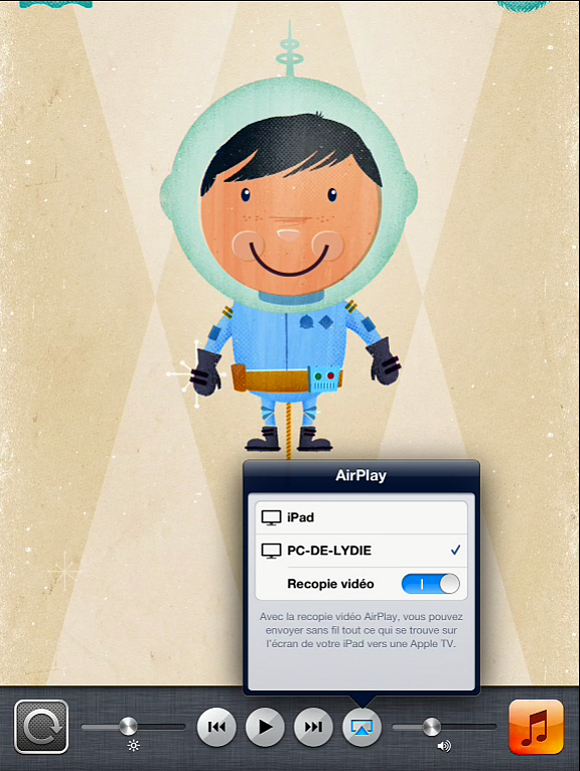
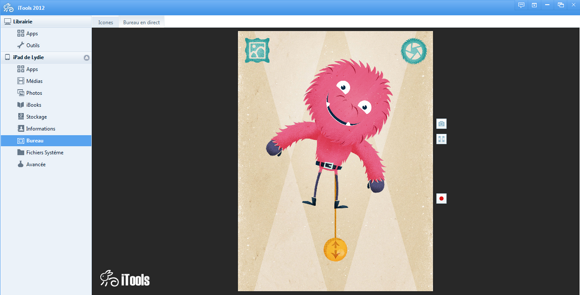
Merci pour les informations. Dans ma classe, j’utilise airserver et c’est bien. J’ai peut-être un trémolo lorsqu’il y a des vidéos,car les mouvements sont moins fluides. Le prix demeure très abordable.
Bonne jounée ! Moi, c’est ma dernière journée avec les élèves
Bonjour Danielle,
Je n’ai jamais testé avec des vidéos, je te dirais comment cela fonctionne ici…
Bel été à toi !
Bonjour et merci pour vos partages!
Je suis enseignante spécialisée et je souhaiterais que vous me communiquiez le tutoriel permettant la manipula plus compliquée ( sans wifi)!
Merci beaucoup
Karine
Bonjour Karine,
J’ai bien noté votre demande, je m’en occupe d’ici la fin de l’été.
A bientôt par ici !
Bonjour !
Je suis professeur et je voudrais utiliser Airserver sans wifi. j imagine qu il faut donc brancher l Ipad sur le pc ? Vous parliez d un tutoriel à ce sujet ?
Bonjour,
Si vous avez un Mac vous pouvez passer par Bluetooth.
Sinon sur Windows il faut créer un réseau wifi ad-hoc :
http://windows.microsoft.com/fr-fr/windows/set-computer-to-computer-adhoc-network#1TC=windows-7
Bonjour,
Je suis intéressé par l’utilisation du logiciel airserver en bluetooth. Pourriez vous me faire part du tuto ?
Merci d’avance
Bonjour, AirServer ne peut être utilisé en Bluetooth qu’avec un Mac, pas un ordinateur Windows. La procédure est la même que pour le wifi : lancer le logiciel sur l’ordinateur avec le Bluetooth activé, et sur la tablette utiliser le partage d’écran. Par contre il est vrai que de mon expérience l’image est un peu plus saccadée comme cela qu’en passant en wifi (un bon wifi j’entends)
Ping : Projeter | Pearltrees
Ping : Les meilleurs billets de 2013 | Ortho & Co.
Bonjour, votre article est très intéressant pour les débutantes comme moi sur Ipad. Dans ma classe, je n’ai pas encore le wifi donc la solution Itools et cable ipad m’aiderait à patienter… Seulement je ne parviens pas à trouver un lien sécurisé pour télécharger ce logiciel; le lien de votre article ne semble pas fonctionner… Pourriez vous m’aider à trouver une solution ? Merci et bonne journée.
Bonjour Christelle,
Voici un lien fonctionnant pour télécharger le logiciel iTools. Ceci étant je ne suis pas certaine que cela soit une solution pérenne pour une utilisation en classe, car l’affichage est très saccadé… Le plus simple à mon avis est d’acheter l’adaptateur VGA mais vous pourrez toujours tester, vous verrez bien !
Bonjour,
Je viens de tester ce logiciel vraiment pratique pour faire des démos, même à travers de l’écran du PC déporté vis VNC ou Skype. Parfait pour des démonstrations d’applications qu’on ne peut pas installer sur n’importe quel appareil.
Bonjour
J’ai téléchargé iTools et je suis allée sur live desktop, ça charge … Et ça fait le petit écran noir avec en bas à gauche la petite mention iTools mais ça n’affiche pas l’écran de mon iPad … Pourriez vous m’aider ?
Bonjour Camille,
Cela fait bien longtemps que je n’ai pas utilisé iTools et je viens de changer d’ordinateur (en passant sous Mac) donc malheureusement je ne vais pas pouvoir vous aider…
Toutes mes excuses et bonne continuation,
Lydie
Bonjour,
J’ai besoin de votre aide : chez moi, j’ai tenté de connecter mon appleTV à mon Pc portable Windows 7 et je n’arrive absolument pas à afficher mon écran de tablette sur mon Pc (cela marche très bien par contre en branchant lappleTv sur une télé).
J’ai pu lire qu’il ne fallait pas brancher la prise de courant de lappleTv pour que l’ordinateur puisse la reconnaître. Effectivement, c’est le cas mais on n’a accès qu’au contenu de la tablette, pas au cast.
As-tu des conseils à me donner ?
Ps: j’ai testé la version d’essai de airserver (qui marche très bien mais qui est payant). Ayant lappleTv et en lisant ton post, ça me ferait suer de repayer alors que la solution risque de ne pas être très loin…
Merci de ta reponse
Alveria
Bonjour Alveria,
Malheureusement je n’ai jamais testé en branchant directement une apple TV sur un ordinateur win7 donc je ne vais pas pouvoir t’aider plus que ce que tu as pu lire ailleurs sur le web.
Toutes mes excuses et à bientôt sur le site,
Lydie
Même si je répond un peu tard à ce post, c’est impossible de brancher une apple tv sur son pc wind7,8,10 car les prises de l’appleTV et du Pc sont des prises out (sortant) donc malheureusement cela est impossible. En revanche vous pouvez très bien brancher votre apple TV derriere un écran d’ordinateur de bureau si bien sûre il y a une prise in (entrant) hdmi ou sur une télévison, projecteur vidéo.
Bonjour,j’aimerais recopier l’écran de mon ipad sur mon écran déjà bancher à l’ordinateur ! Comment faire ? Bonne journée !
Bonjour Stanislas,
Pour utiliser un écran déjà branché à votre ordinateur il faut également utiliser l’une des procédure décrite dans ce billet. Ensuite, vous déplacerez la fenêtre d’Air Server ou de iTools sur la partie de votre bureau qui est sur votre écran secondaire.
Bonne journée.
Bonsoir,
Pour commencer, merci pour votre site !!
Je suis prof et j’ai pour l’instant téléchargé la version gratuite. Une fois activé par internet, je n’arrive pas à faire apparaitre la tablette (ipad mini) sur mon MacBookAir quand je coupe la connection internet, même en générant un réseau wi-fi, ça ne fonctionne que si j’ai accès à internet. Serait-il possible d’avoir le tutoriel ? Sur le PC de mon collègue ça marche mais pas sur mon Mac …. 🙁
J’attend votre réponse avec impatience pour en profiter en classe pendant mes cours 🙂
Bonne soirée.
Aurélie.
Bonsoir Aurélie,
Malheureusement je suis grande débutante en Mac (j’ai investi il y a à peine un mois) et pour l’instant je galère trop pour être en mesure de proposer un tutoriel…
Avez-vous essayé de regarder sur le forum d’Air Server et la FAQ ?
Bonne soirée,
Lydie
Bonjour Lydie,
Je comprend, je débute aussi sur Mac !! Je vais regarder sur le forum.
Encore merci !!
Bonne journée,
Aurelie.
Bonjour,
Pourriez-vous, s’il vous plait, me confirmer qu’il y a une possibilité de projeter écran android ou ipad sur un pc sans connexion wi-fi (bluetooth possible).
Si oui, pourriez-vous, s’il vous plait, me faire parvenir un tutoriel détaillé.
Cordialement
Bonjour Béatrice,
Il est possible de projeter l’écran d’une tablette Android avec un branchement par câble (en utilisant l’application mobizen par exemple).
Pour les iPad à ma connaissance le branchement en Bluetooth ne fonctionne qu’avec un Mac. Il faut tester avec les réseaux ad-hoc mais comme indiqué dans le commentaire précédent, je ne peux plus tester sur PC et je ne suis pas encore assez au point avec le Mac pour faire des tutoriels.
Cordialement,
Lydie
Bonjour,
Je vous recommande Reflector 2 qui permet d’afficher un iPad ou un mobile Android sur son bureau (mac ou windows) :
http://www.airsquirrels.com/reflector/download/
Bonjour
Pourriez vous donner la methode pour utiliser le logiciel avec un reseau wifi générer par une clé wifi branchée sur mon pc?
Lorsque je lance airserver, il reste bloqué à « preparing to connect » avec un point rouge qui s’affiche
Merci pour votre aide
Bonjour,
Comme je le disais précédemment dans les commentaires, j’ai désormais un Mac et n’ai plus accès à un PC pour tester cette procédure et proposer un tutoriel. Voici la page de la FAQ d’AirServer consacré à cette fonctionnalité (en anglais).
Bonne continuation,
Lydie
Bonjour j’ai lu votre post au sujet de airserver et tel que vous le proposez je suis intéressé par le Tuto d’utilisation sans internet, en créant un réseau avec le mac car j’ai essayé et cela n’a semble-t-il pas fonctionné.
Merci
Bonjour,
Malheureusement je ne vais pas avoir le temps de faire un tutoriel prochainement.
Vous trouverez toutes les explications directement sur le site d’AirServer : http://support.airserver.com/customer/en/portal/articles/1465574-does-airserver-support-ad-hoc-networks-
Cordialement,
Lydie